ኩኪዎች ብዙውን ጊዜ በነባሪነት በኮምፒተር በይነመረብ አሳሽ ውስጥ ይከማቻሉ። ኩኪዎች እርስዎ በደረሷቸው ድር ገጾች ላይ ቅንብሮችን እና መረጃን ለማከማቸት ያገለግላሉ። ሆኖም ፣ ኩኪዎች አንዳንድ ጊዜ ተጠቃሚዎችን ለመከታተል እና ማስታወቂያዎችን ለማቅረብ ሊያገለግሉ ይችላሉ። አንዳንድ ሰዎች ግላዊነታቸውን ለመጠበቅ ኩኪዎችን ማሰናከል ይመርጣሉ። ይህ wikiHow በተለያዩ የድር አሳሾች ውስጥ ኩኪዎችን እንዴት እንደሚያግዱ ያስተምርዎታል።
ደረጃ
ዘዴ 1 ከ 7 - ጉግል ክሮም (ዴስክቶፕ ኮምፒተር)
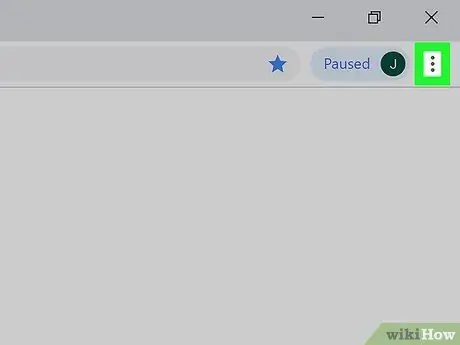
ደረጃ 1. ባለሶስት ነጥብ አዶ ያለው የ Chrome ምናሌን ጠቅ ያድርጉ።
በ Chrome የላይኛው ቀኝ ጥግ ላይ ነው።
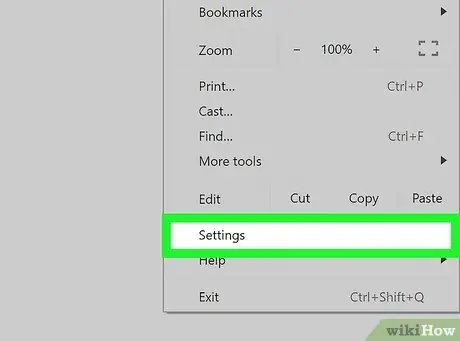
ደረጃ 2. በ Chrome ምናሌ ታችኛው ክፍል ላይ ቅንብሮችን ጠቅ ያድርጉ።
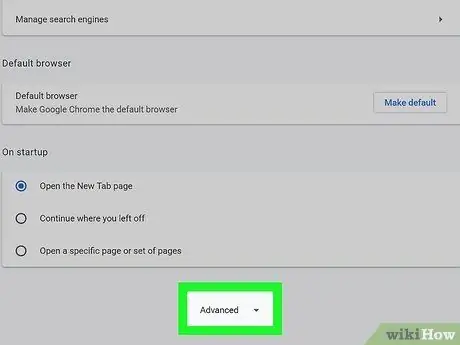
ደረጃ 3. የላቁ ቅንብሮችን ወይም የላቀን አሳይ የሚለውን ጠቅ ያድርጉ።
በቅንብሮች ምናሌ ታችኛው ክፍል ላይ ሊያገኙት ይችላሉ። ይህን ማድረግ የቅንብሮች ምናሌን ያሰፋዋል።
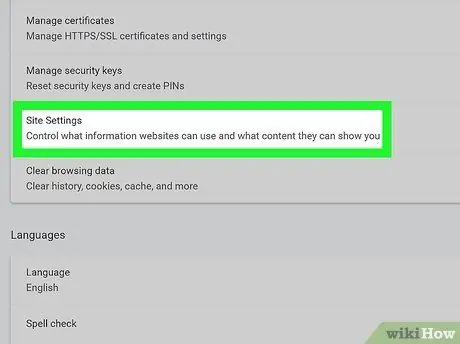
ደረጃ 4. የጣቢያ ቅንብሮችን ወይም የይዘት ቅንብሮችን ጠቅ ያድርጉ።
እሱ በ “ግላዊነት እና ደህንነት” ክፍል ውስጥ ነው።
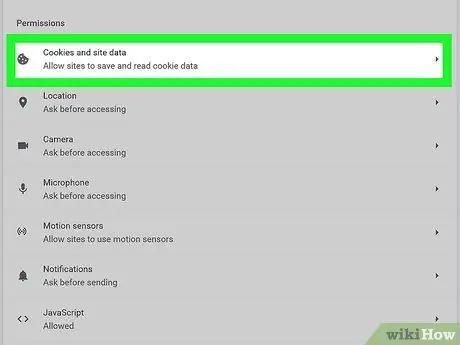
ደረጃ 5. ኩኪዎችን እና የጣቢያ ውሂብን ጠቅ ያድርጉ።
ይህ በጣቢያ ቅንብሮች ምናሌ አናት ላይ ሊገኝ ይችላል።
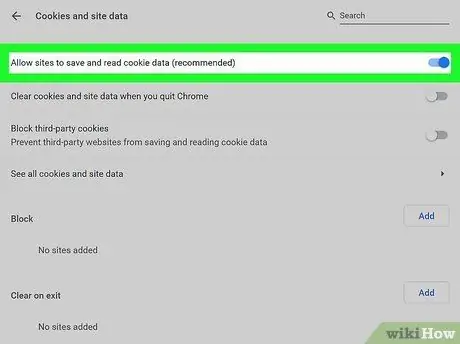
ደረጃ 6. መቀየሪያውን ጠቅ ያድርጉ

“ጣቢያዎች የኩኪ ውሂብ እንዲያስቀምጡ እና እንዲያነቡ ፍቀድ” ከሚለው ቀጥሎ።
አዝራሩ በ «ኩኪዎች እና የጣቢያ ውሂብ» ምናሌ አናት ላይ «ጣቢያዎች ኩኪዎችን እንዲያስቀምጡ እና እንዲያነቡ ፍቀድ (የሚመከር)» በስተቀኝ ነው።
በድሮ ስሪቶች ውስጥ “ጣቢያዎችን ማንኛውንም ውሂብ እንዳያዘጋጁ አግዱ” ን ይምረጡ።
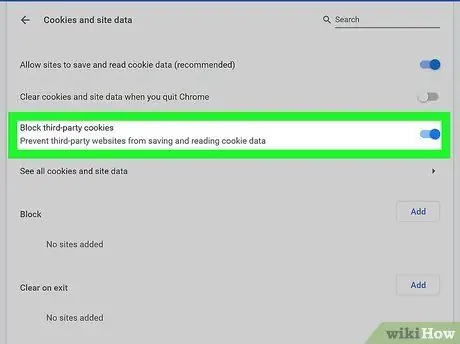
ደረጃ 7. ማብሪያ / ማጥፊያውን ጠቅ ያድርጉ

ከ «የሶስተኛ ወገን ኩኪዎችን አግድ» ቀጥሎ።
አዝራሩ በ «ኩኪዎች እና የጣቢያ ውሂብ» ምናሌ ውስጥ ከ «የሶስተኛ ወገን ኩኪዎችን አግድ» በስተቀኝ ነው።
በአማራጭ ፣ ለተወሰኑ ድር ጣቢያዎች ኩኪዎችን ማገድ ይችላሉ። ጠቅ በማድረግ ይህንን ያድርጉ አክል ከ “አግድ” ቀጥሎ እና ኩኪዎቹን ማገድ የሚፈልጓቸውን የጣቢያውን አድራሻ ያስገቡ። በመቀጠል ጠቅ ያድርጉ አክል.

ደረጃ 8. መቀየሪያውን ጠቅ ያድርጉ

«Chrome ን ሲያቆሙ ኩኪዎችን እና የጣቢያ ውሂብን ያጽዱ» ቀጥሎ።
የ Chrome አሳሽ በተዘጋ ቁጥር ይህ ነባር ኩኪዎችን ይሰርዛል። ለወደፊቱ ፣ ሁሉም ነባር ኩኪዎች Chrome በተዘጋ ቁጥር ይሰረዛሉ።
Chrome በተዘጋ ቁጥር ኩኪዎቹ እንዲሰረዙ የማይፈልጉ ከሆነ በሚቀጥለው ጊዜ Chrome ን ሲጀምሩ ይህን ቅንብር ያሰናክሉ።
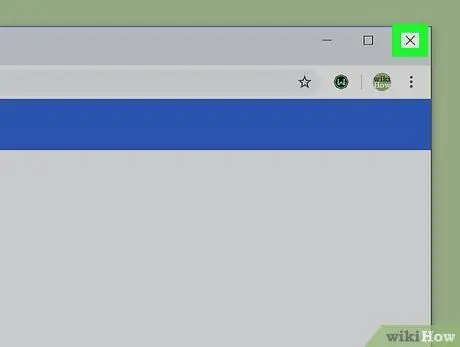
ደረጃ 9. Chrome ን ዝጋ።
በላይኛው ቀኝ ጥግ (ዊንዶውስ) ፣ ወይም በላይኛው ግራ ጥግ (ማክ) ላይ “X” ን ጠቅ በማድረግ ክሮምን ይውጡ።
ዘዴ 2 ከ 7: Safari (iOS)
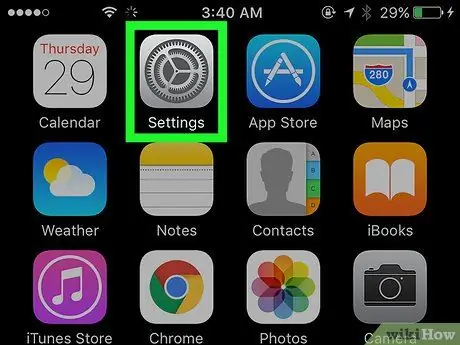
ደረጃ 1. የቅንብሮች መተግበሪያውን ይንኩ

በሳፋሪ አሳሽ ውስጥ የኩኪ ቅንብሮች በ iOS መሣሪያ ላይ ባለው የቅንብሮች መተግበሪያ በኩል ሊለወጡ ይችላሉ።
አፕል በሶስተኛ ወገን አሳሾች ላይ በከለከለው ምክንያት በ Chrome ውስጥ ለ iPad ወይም ለ iPhone ኩኪዎችን ማገድ አይችሉም። በእርስዎ የ iOS መሣሪያ ላይ በ Chrome አሳሽ ላይ ኩኪዎችን ማገድ ከፈለጉ በማያሳውቅ ሁኔታ ውስጥ ማድረግ ወይም ወደ Safari መቀየር አለብዎት።
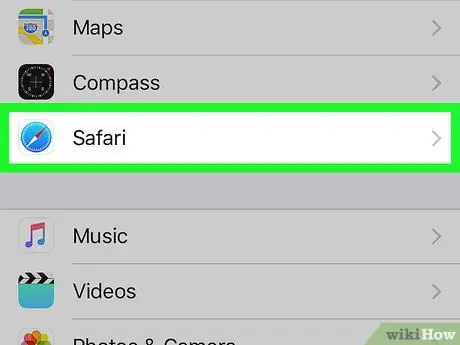
ደረጃ 2. Safari ን ይንኩ።
በቅንብሮች ምናሌው ውስጥ ከሰማያዊው ኮምፓስ ቅርጽ አዶ ቀጥሎ ነው።
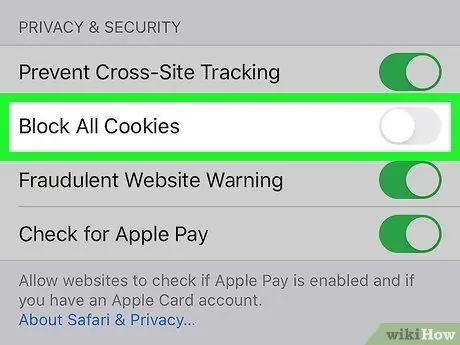
ደረጃ 3. መቀየሪያውን ይንኩ

ከ “ሁሉም ኩኪዎች አግድ” ቀጥሎ።
በስተቀኝ ባለው “ግላዊነት እና ደህንነት” ክፍል ውስጥ ነው።
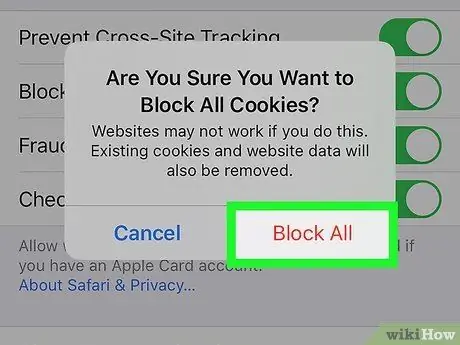
ደረጃ 4. ይንኩ ሁሉንም አግድ።
ይህ ቀይ ጽሑፍ በብቅ ባይ ማንቂያው ውስጥ ነው። ከአሁን በኋላ ፣ Safari ውስጥ ለጎበ websitesቸው ድር ጣቢያዎች ኩኪዎች አይቀመጡም።
ዘዴ 3 ከ 7 - ጉግል ክሮም (Android)
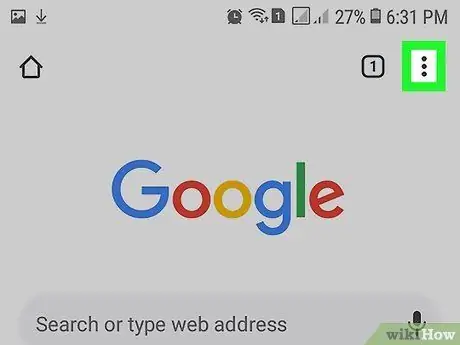
ደረጃ 1. የ Google Chrome ምናሌ ቁልፍን ይንኩ።
በ Chrome ሞባይል አሳሽ በላይኛው ቀኝ ጥግ ላይ ባለ ሶስት ነጥብ አዶ ነው።
አፕል በሶስተኛ ወገን አሳሾች ላይ በከለከለው ምክንያት በ Chrome ውስጥ ለ iPad ወይም ለ iPhone ኩኪዎችን ማገድ አይችሉም። በእርስዎ የ iOS መሣሪያ ላይ የ Chrome አሳሽ ኩኪዎችን ማገድ ከፈለጉ በማያሳውቅ ሁኔታ ውስጥ ማድረግ ወይም ወደ Safari መቀየር አለብዎት።
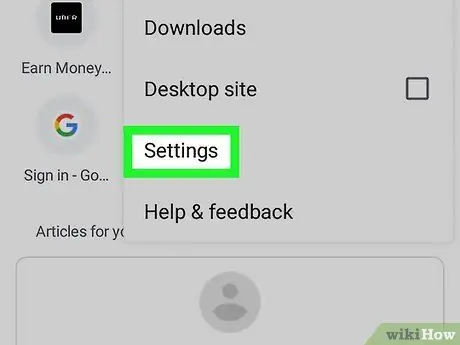
ደረጃ 2. የንክኪ ቅንብሮች።
በ Chrome ምናሌ ታችኛው ክፍል ላይ ሊያገኙት ይችላሉ።
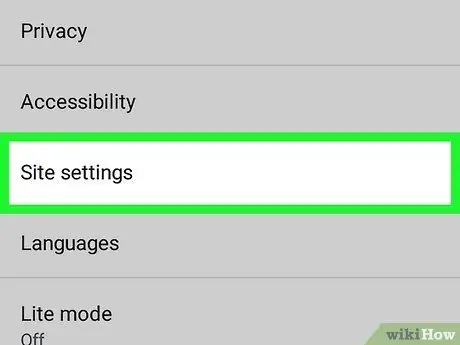
ደረጃ 3. የጣቢያ ቅንብሮችን ይንኩ።
በቅንብሮች ምናሌ ውስጥ በ “የላቀ” ስር ይህ ሦስተኛው አማራጭ ነው።
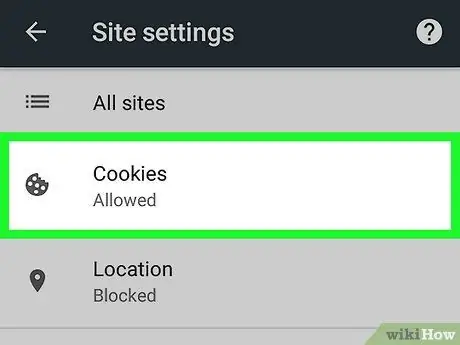
ደረጃ 4. ኩኪዎችን ይንኩ።
በ «የጣቢያ ቅንብሮች» ውስጥ ከኩኪ ቅርጽ አዶ ቀጥሎ ነው።
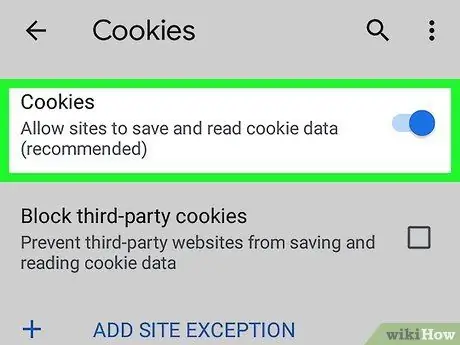
ደረጃ 5. መቀየሪያውን ይንኩ

ከ “ኩኪዎች” ቀጥሎ።
በቀኝ በኩል በኩኪዎች ምናሌ አናት ላይ ነው።
በአማራጭ ፣ ለተወሰኑ ጣቢያዎች ኩኪዎችን ማገድ ይችላሉ። በመንካት ይህንን ያድርጉ የጣቢያ ልዩነትን ያክሉ በኩኪዎች ምናሌ ታችኛው ክፍል ላይ። በመቀጠል በ “የጣቢያ ዩአርኤል” ስር ለማገድ የሚፈልጉትን ጣቢያ ያስገቡ እና ይንኩ አክል በታችኛው ቀኝ ጥግ ላይ።
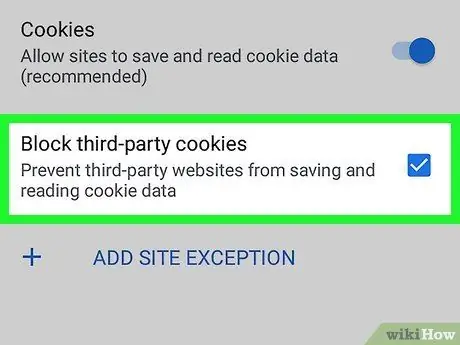
ደረጃ 6. አመልካች ሳጥኑን ይንኩ

ከ «የሶስተኛ ወገን ኩኪዎችን አግድ» ቀጥሎ።
በኩኪዎች ምናሌ ውስጥ ይህ የመጨረሻው አማራጭ ነው። ይህን በማድረግ ከሶስተኛ ወገኖች የመጡ ኩኪዎች ይታገዳሉ።
ዘዴ 4 ከ 7: ሞዚላ ፋየርፎክስ
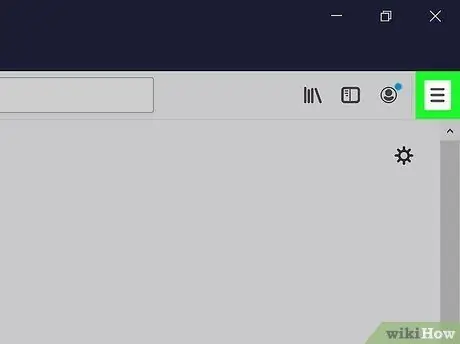
ደረጃ 1. የፋየርፎክስ ምናሌን ጠቅ ያድርጉ።
አዶው በላይኛው ቀኝ ጥግ ላይ በ 3 አግድም መስመሮች መልክ ነው።
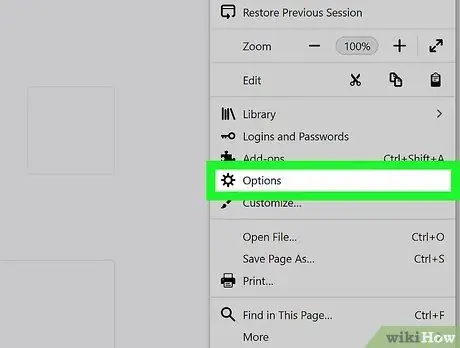
ደረጃ 2. አማራጮችን ጠቅ ያድርጉ።
በፋየርፎክስ መስኮት ውስጥ ካለው የማርሽ አዶ ቀጥሎ ነው።
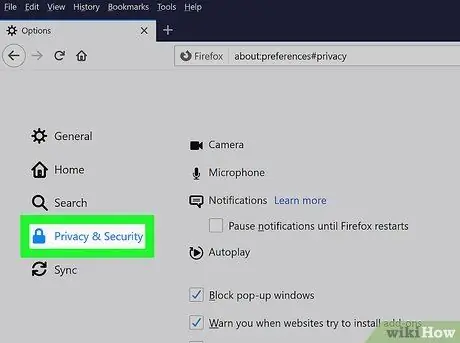
ደረጃ 3. ግላዊነትን እና ደህንነትን ጠቅ ያድርጉ።
በግራ በኩል ባለው የጎን አሞሌ ምናሌ ውስጥ ከመቆለፊያ ቅርፅ አዶው አጠገብ ያገኙታል።
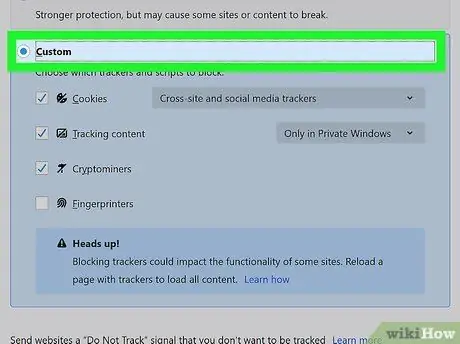
ደረጃ 4. ከ “ብጁ” ቀጥሎ ያለውን የሬዲዮ ቁልፍን ጠቅ ያድርጉ።
በ “የተሻሻለ የመከታተያ ጥበቃ” ስር ይህ የመጨረሻው አማራጭ ነው።
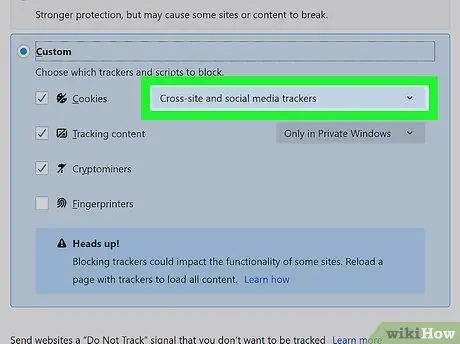
ደረጃ 5. ከ «ኩኪዎች» ቀጥሎ ያለውን ተቆልቋይ ምናሌ ጠቅ ያድርጉ።
በ “ብጁ” ዝርዝር ሣጥን ውስጥ “የተሻሻለ የመከታተያ ጥበቃ” ስር ይህ የመጀመሪያው አማራጭ ነው።
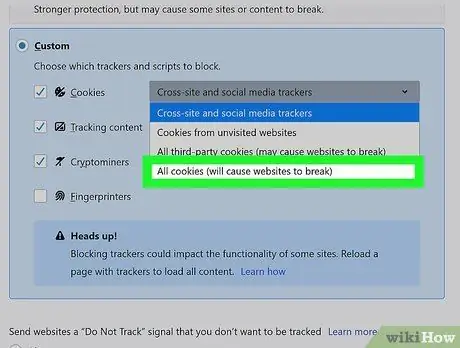
ደረጃ 6. ሁሉንም ኩኪዎች ጠቅ ያድርጉ (ድር ጣቢያዎች እንዲሰበሩ ያደርጋል)።
በ “ብጁ” ሳጥን ውስጥ ከ “ኩኪዎች” ቀጥሎ በተቆልቋይ ምናሌ ውስጥ ይህ የመጨረሻው አማራጭ ነው።
- ብዙ ኩኪዎችን ለመፍቀድ በተቆልቋይ ምናሌው ውስጥ “የሶስተኛ ወገን ኩኪዎችን አግድ” ን መምረጥ ይችላሉ።
- በአማራጭ ፣ ጠቅ በማድረግ የተወሰኑ ድር ጣቢያዎችን ማገድ ይችላሉ ፈቃዶችን ያቀናብሩ በ «ኩኪዎች እና የጣቢያ ውሂብ» ስር። “የድር ጣቢያ አድራሻ” በሚለው አሞሌ ውስጥ ለማገድ የፈለጉትን የጣቢያ አድራሻ ያስገቡ እና ጠቅ ያድርጉ አግድ.
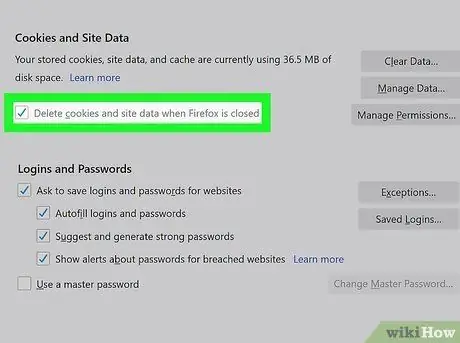
ደረጃ 7. "ፋየርፎክስ ሲዘጋ ኩኪዎችን እና የጣቢያ መረጃን ይሰርዙ" ከሚለው ቀጥሎ ያለውን አመልካች ሳጥን ጠቅ ያድርጉ።
ይህን በማድረግ ፋየርፎክስ እርስዎ ሲዘጉ የነበሩትን ሁሉንም ኩኪዎች ይሰርዛል።
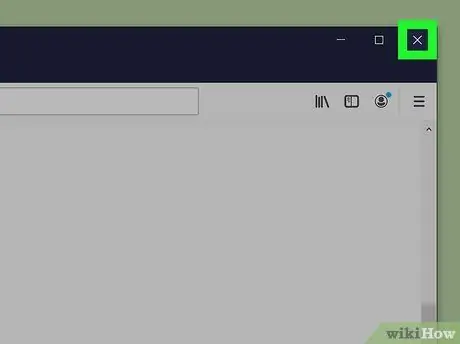
ደረጃ 8. ፋየርፎክስን ይዝጉ።
በላይኛው ቀኝ ጥግ (ዊንዶውስ) ወይም ከላይ በግራ ጥግ (ማክ) ላይ ያለውን የ “X” አዶ ጠቅ በማድረግ ይህንን ያድርጉ።
ዘዴ 5 ከ 7 - ማይክሮሶፍት ጠርዝ
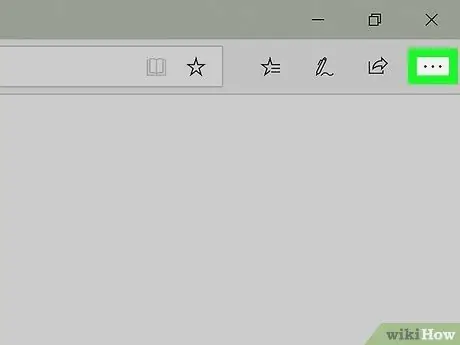
ደረጃ 1. ጠቅ ያድርጉ ወይም ይንኩ…
በማይክሮሶፍት ጠርዝ መስኮት በላይኛው ቀኝ ጥግ ላይ ባለ 3 ነጥብ አዝራር ነው። አንድ ምናሌ በቀኝ በኩል ይታያል።
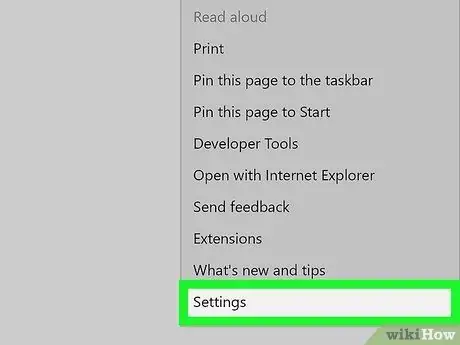
ደረጃ 2. ቅንብሮችን ጠቅ ያድርጉ ወይም መታ ያድርጉ።
ከማርሽ ቅርጽ አዶ ቀጥሎ በምናሌው ታችኛው ክፍል ላይ ያገኙታል።
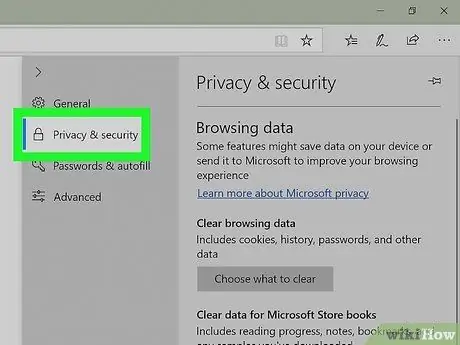
ደረጃ 3. ግላዊነትን እና ደህንነትን ጠቅ ያድርጉ ወይም ይንኩ።
በማይክሮሶፍት ጠርዝ ምናሌ ውስጥ በግራ የጎን አሞሌ ውስጥ ከመቆለፊያ ቅርፅ አዶው ቀጥሎ ነው።
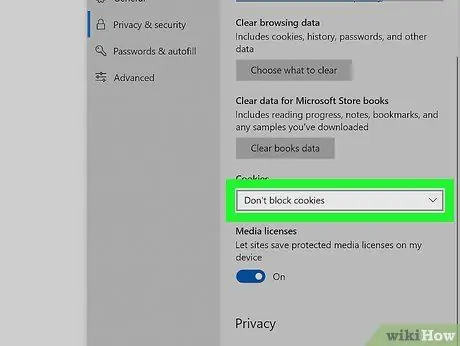
ደረጃ 4. በ "ኩኪዎች" ስር የሚገኘውን ተቆልቋይ ምናሌ ጠቅ ያድርጉ።
ቦታው በ “ግላዊነት እና ደህንነት” ምናሌ መሃል ላይ ነው።
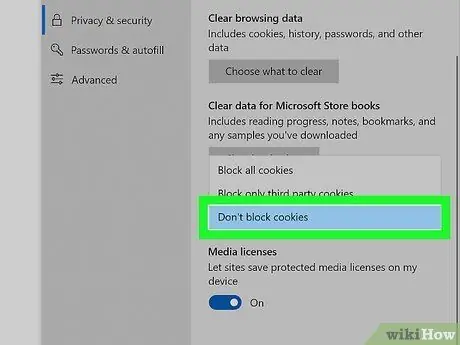
ደረጃ 5. ሁሉንም ኩኪዎች አግድ የሚለውን ጠቅ ያድርጉ።
በ “ኩኪዎች” ተቆልቋይ ምናሌ ውስጥ ይህ የመጨረሻው አማራጭ ነው።
የተወሰኑ ኩኪዎችን ለማገድ “የሶስተኛ ወገን ኩኪዎችን አግድ” ን ይምረጡ።
ዘዴ 6 ከ 7 - ሳፋሪ (ዴስክቶፕ ኮምፒተር)
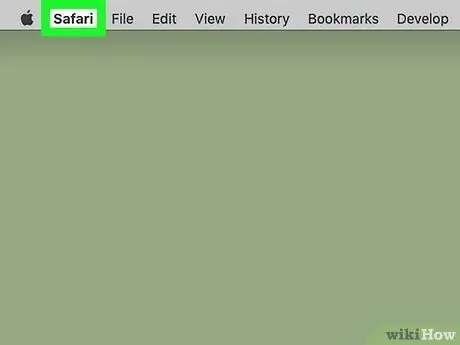
ደረጃ 1. የ Safari ምናሌን ጠቅ ያድርጉ።
ከላይ ባለው ምናሌ አሞሌ ውስጥ ከላይ በግራ ጥግ ላይ ሊያገኙት ይችላሉ። የሳፋሪ መስኮት ክፍት እና ገባሪ ከሆነ ይህ የምናሌ አሞሌ ይመጣል።
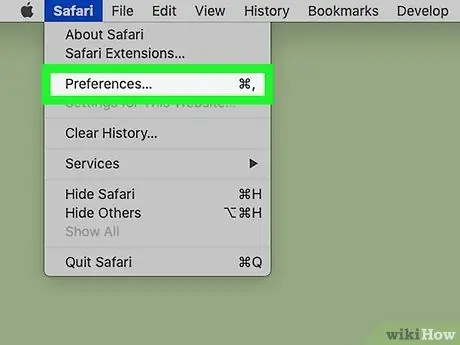
ደረጃ 2. ምርጫዎችን ጠቅ ያድርጉ።
ይህ በ Safari ምናሌ ውስጥ ሦስተኛው አማራጭ ነው።
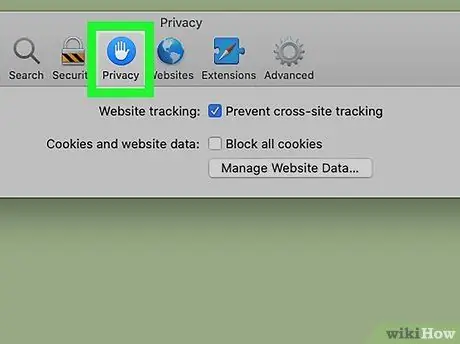
ደረጃ 3. የግላዊነት ትርን ጠቅ ያድርጉ።
አዶው መሃል ላይ በእጅ የተሳለ ሰማያዊ ነው።
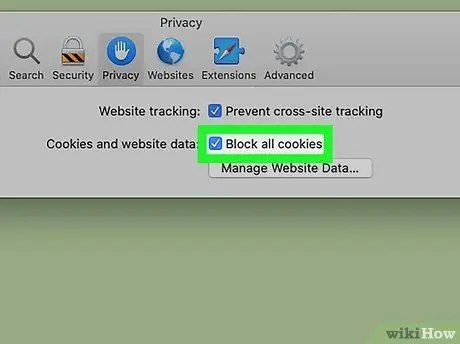
ደረጃ 4. “ሁሉንም ኩኪዎች አግድ” ከሚለው ቀጥሎ ያለውን አመልካች ሳጥን ጠቅ ያድርጉ።
በግላዊነት ምናሌ ውስጥ ይህ ሁለተኛው አማራጭ ነው። ከአሁን በኋላ ሳፋሪ ለተጎበኙ ጣቢያዎች ኩኪዎችን አያከማችም።
ዘዴ 7 ከ 7 - ኢንተርኔት ኤክስፕሎረር
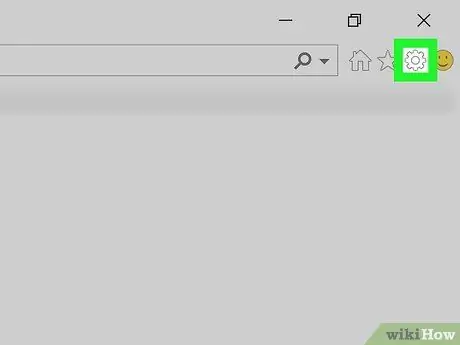
ደረጃ 1. የመሣሪያዎች ምናሌ ወይም የማርሽ አዝራርን ጠቅ ያድርጉ

በአሳሽዎ የላይኛው ቀኝ ጥግ ላይ ሊያገኙት ይችላሉ።
አዝራሩ ካልታየ alt="Image" ን ይጫኑ።
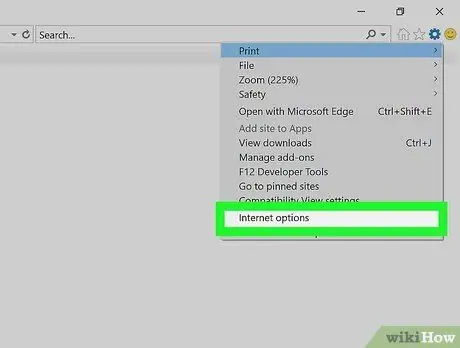
ደረጃ 2. የበይነመረብ አማራጮችን ጠቅ ያድርጉ።
ይህ አማራጭ በመሳሪያዎች ምናሌ ታችኛው ክፍል ላይ ነው።
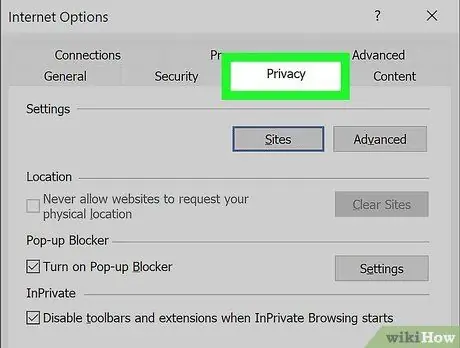
ደረጃ 3. የግላዊነት ትርን ጠቅ ያድርጉ።
ይህ ሦስተኛው ትር በበይነመረብ አማራጮች መስኮት አናት ላይ ነው።
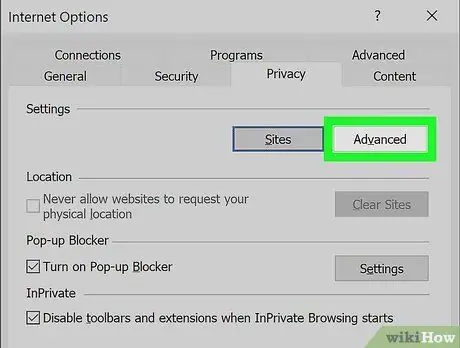
ደረጃ 4. የላቀ አዝራሩን ጠቅ ያድርጉ።
አዝራሩ በ «ቅንብሮች» ስር በቀኝ በኩል ነው።
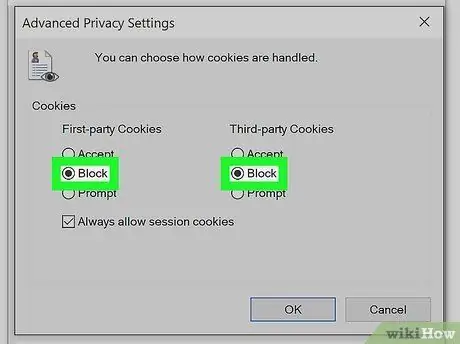
ደረጃ 5. ለአንደኛ ወገን ኩኪዎች እና ለሶስተኛ ወገን ኩኪዎች አማራጮች አግድ የሚለውን ይምረጡ።
በ “የመጀመሪያ ወገን ኩኪዎች” እና “የሶስተኛ ወገን ኩኪዎች” ስር 3 አማራጮች አሉ። ሁሉንም ኩኪዎች ለማገድ በሁለቱም ምናሌዎች ስር “አግድ” ን ጠቅ ያድርጉ።
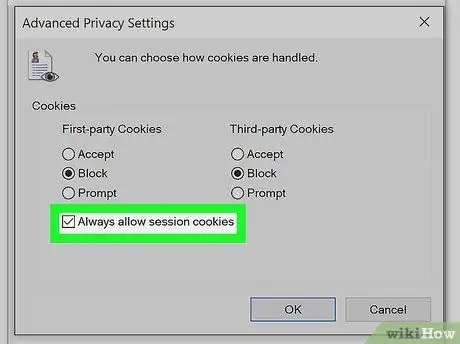
ደረጃ 6. “ሁልጊዜ የክፍለ -ጊዜ ኩኪዎችን ፍቀድ” አመልካች ሳጥኑን ጠቅ ያድርጉ።
በኩኪዎች ምናሌ ታችኛው ክፍል ላይ ነው።
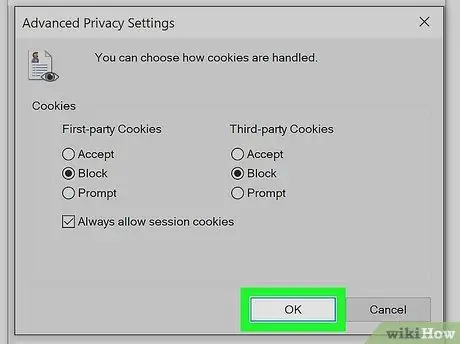
ደረጃ 7. እሺን ጠቅ በማድረግ ለውጦችዎን ያስቀምጡ።
በታችኛው ቀኝ ጥግ ላይ ነው። ከአሁን በኋላ ኢንተርኔት ኤክስፕሎረር ከእንግዲህ ኩኪዎችን አያከማችም።
ጠቃሚ ምክሮች
- ኩኪዎችን ማሰናከል በተደጋጋሚ ከተጎበኙ ጣቢያዎች ዘግተው እንዲወጡ ያደርግዎታል።
- ለአሁኑ የበይነመረብ አሰሳዎ ኩኪዎች እንዳይቀመጡ ለመከላከል በአሳሽዎ ውስጥ ማንነትን የማያሳውቅ ወይም የግል ሁነታን ያንቁ። ይህ ሁነታ ከነቃ ፣ ምንም ኩኪዎች አይቀመጡም።







